极光pdf是一款专业的pdf文件处理软件,其中的功能是很实用的,例如用户可以用来转换pdf文件的格式,将其转换为图片、excel或是word等格式,并且还可以进入到编辑页面中来添加注释、测量或是插入图片等,总之能够很好的满足用户对pdf文件的编辑需求,当用户在编辑pdf文件时,想要将页面上的表格提取出来,却不知道怎么来操作实现,其实解决的方法是很简单的,用户直接点击提取表格选项,接着进入到提取窗口中,用户按照需求来设置提取范围、提取结果、输入路径,随后按下开始提取选项即可解决问题,详细的操作过程是怎样的呢,接下来就小编来向大家分享一下极光pdf提取页面上表格的方法教程吧。
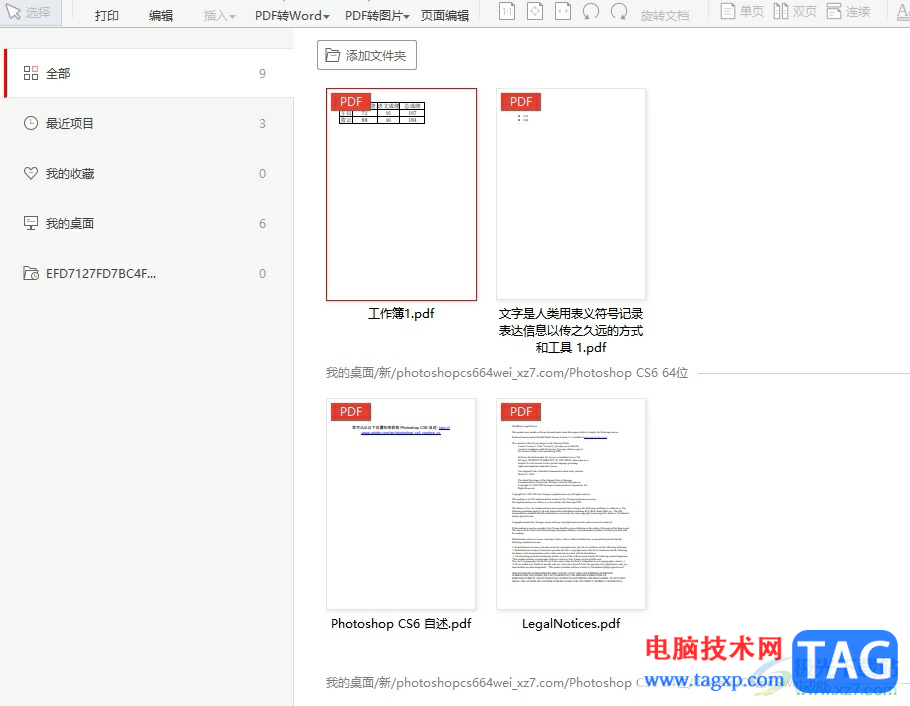
1.用户在电脑桌面上打开极光pdf软件,并来到主页上点击其中的pdf文件
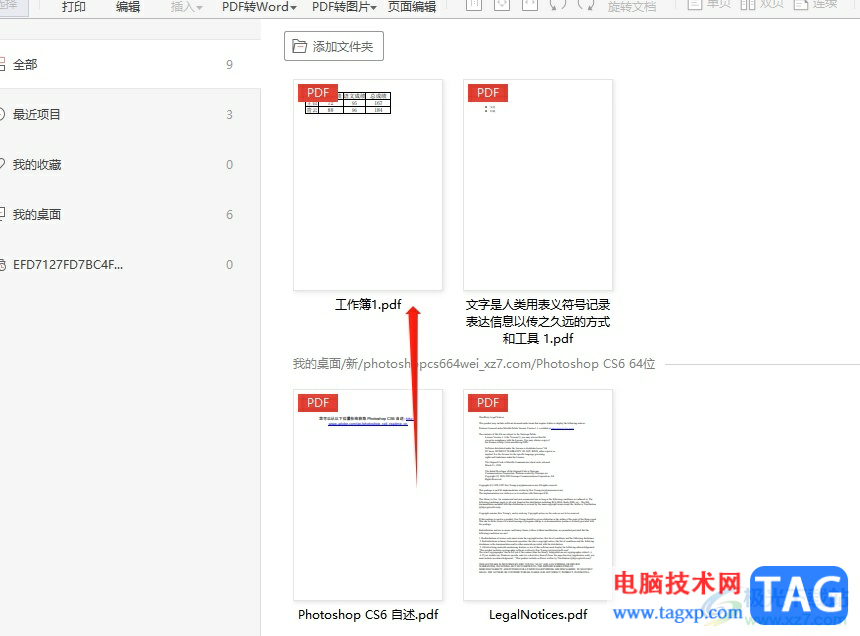
2.接着进入到编辑页面上,可以看到页面上方显示出来的提示文字,用户按下提取表格按钮
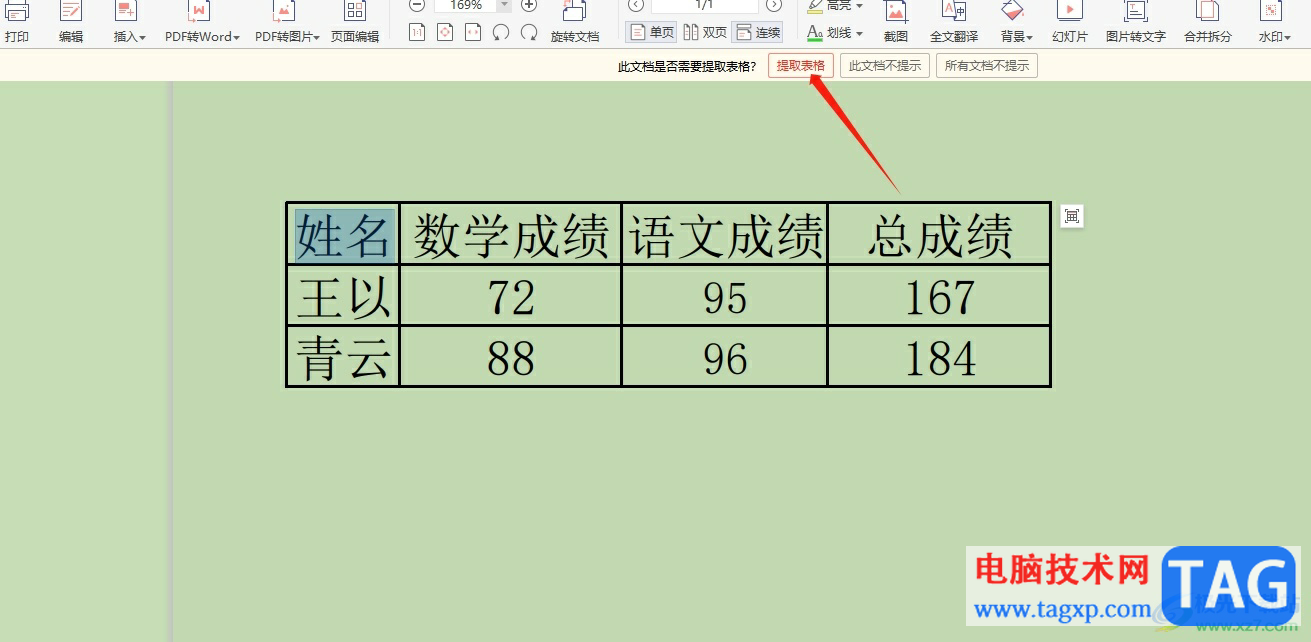
3.进入到提取表格窗口中,用户按照自己的需求来设置好提取范围和提取结果
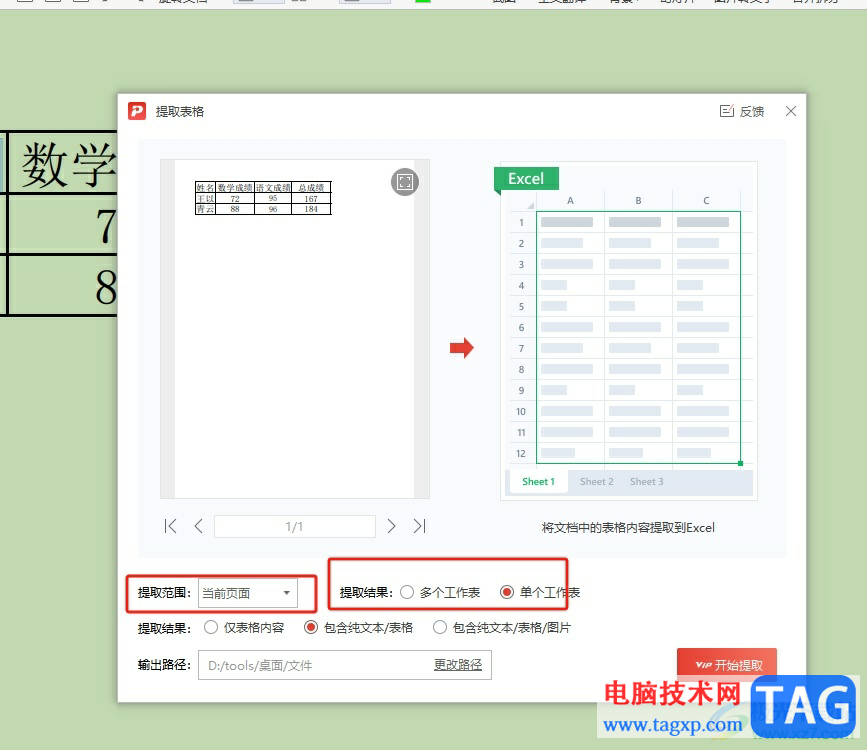
4.然后需要设置好输出路径,点击右侧的更改路径选项,可以重新设置输出表格的保存位置
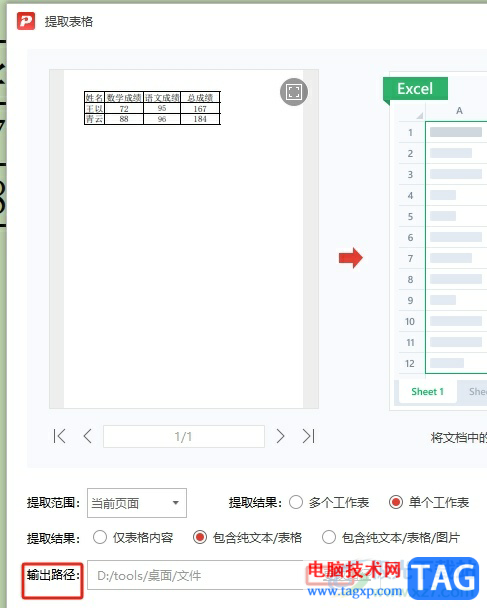
5.这时会打开另存为窗口,用户需要设置好喜欢的保存路径后按下确定按钮
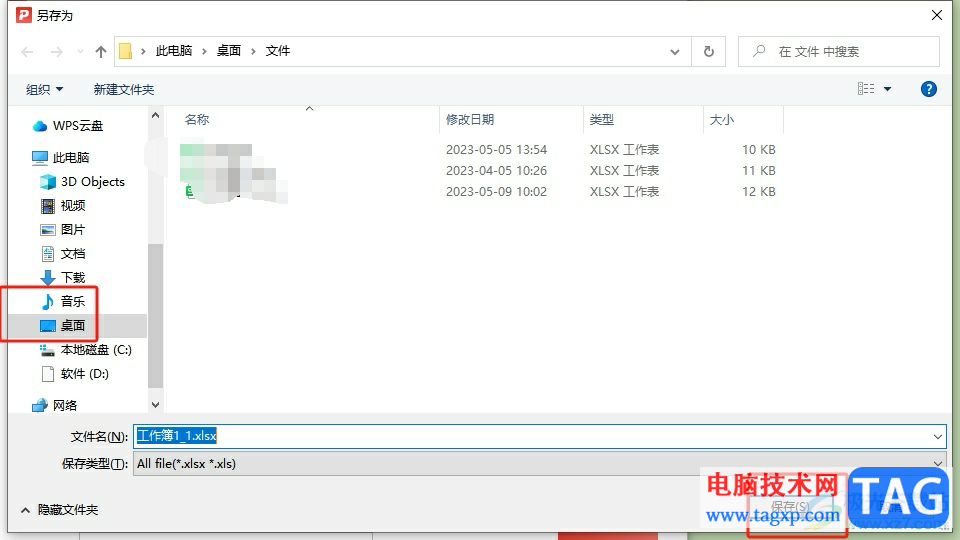
6.此时回到提取表格窗口中,用户直接按下开始提取按钮即可解决问题
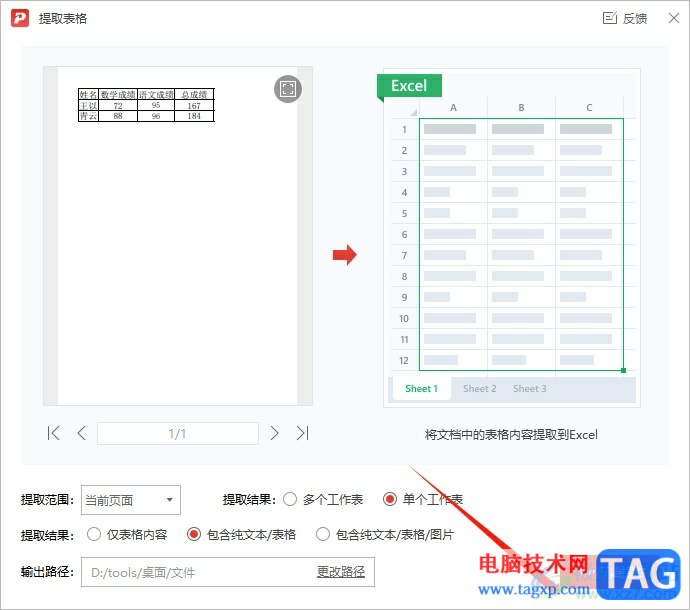
以上就是小编对用户提出问题整理出来的方法步骤,用户从中知道了在极光pdf软件中有着提取表格的功能,用户在使用的过程中只需设置好提取范围、提取结果和输出路径即可,因此感兴趣的用户可以跟着小编的教程操作起来,一定可以成功解决问题的。
 华为p50黑屏掉网的解决教程
华为p50黑屏掉网的解决教程
用户越来越离不开手机,手机中的功能也变得丰富起来,让用户......
阅读 在哪里设置关机画面?设置为原来的经典
在哪里设置关机画面?设置为原来的经典
电脑故障现象:我用的系统是winxp,关机出现的画面是那种下拉......
阅读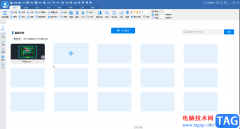 CAD迷你看图统计图块数量的方法教程
CAD迷你看图统计图块数量的方法教程
CAD迷你看图是很多小伙伴都在使用的一款软件,在其中有一个“......
阅读 丰田和日产计划在电动汽车中引入固态电
丰田和日产计划在电动汽车中引入固态电
包括日产、丰田在内的日系车企纷纷表示将在未来的汽车产品中......
阅读 win101909和2004哪个好详细介绍
win101909和2004哪个好详细介绍
win10的1909系统和2004系统一直都给用户带来了很多的困扰,因为这......
阅读 腾讯会议怎么看回放视频
腾讯会议怎么看回放视频 极速wifi大师最新版下载官
极速wifi大师最新版下载官 AMD表示Zen 4 CPU超频会有惊
AMD表示Zen 4 CPU超频会有惊 AdDuplex:Windows 10 21H1 7月市
AdDuplex:Windows 10 21H1 7月市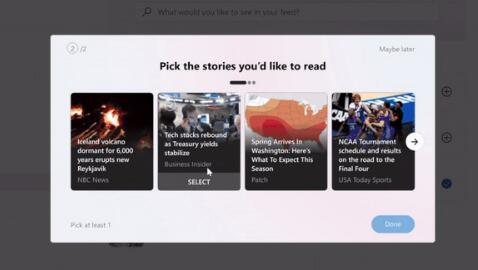 Windows 10 build 21354通过新更
Windows 10 build 21354通过新更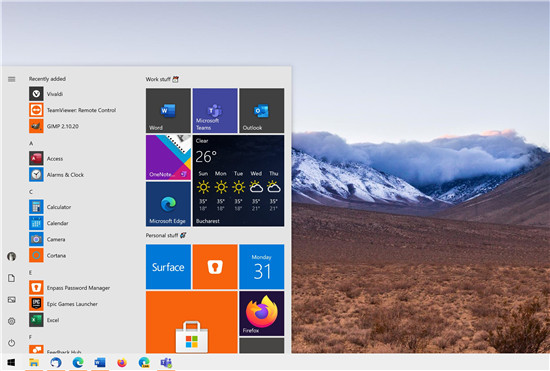 Windows10版本2004不再具有
Windows10版本2004不再具有 需要了解的网银用户安全
需要了解的网银用户安全 Windows10漏洞指向新的Acti
Windows10漏洞指向新的Acti 王者荣耀水晶钥匙怎么用
王者荣耀水晶钥匙怎么用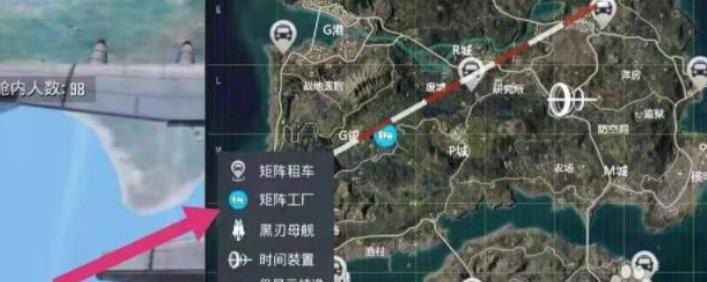 和平精英黑刃母舰怎么离
和平精英黑刃母舰怎么离 王者荣耀云瑶时之祈愿语
王者荣耀云瑶时之祈愿语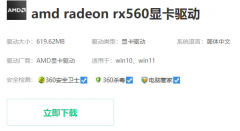 铭鑫rx560显卡驱动怎么安装
铭鑫rx560显卡驱动怎么安装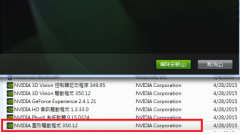 磐镭NVIDIA显卡驱动怎么卸
磐镭NVIDIA显卡驱动怎么卸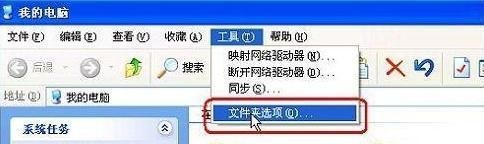 XP/Win7系统打开我的电脑提
XP/Win7系统打开我的电脑提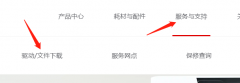 奔图打印机m6202nw驱动安装
奔图打印机m6202nw驱动安装 电脑公司ghostwin7sp1怎么安
电脑公司ghostwin7sp1怎么安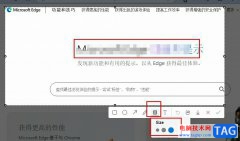 Edge浏览器给截图打上马赛
Edge浏览器给截图打上马赛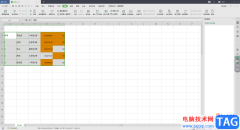 WPS Excel中高亮重复项功能
WPS Excel中高亮重复项功能 wps表格统计相同颜色的
wps表格统计相同颜色的 荣耀play6t价格详情
荣耀play6t价格详情 QQ浏览器如何压缩文件-Q
QQ浏览器如何压缩文件-Q 手机设置家庭路由器的方
手机设置家庭路由器的方 磊科NR235W “中继”设置教
磊科NR235W “中继”设置教
迅捷PDF编辑器提供了非常简洁的操作页面,大家可以通过这样的办公软件对PDF文档进行详细的编辑,在处理PDF文件的过程当中,对PDF文件的页面大小需要调整,那么就需要通过调整页面尺寸大小...
次阅读
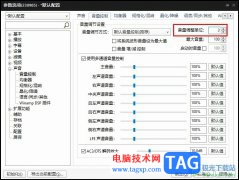
很多小伙伴都喜欢使用PotPlayer播放器来播放自己电脑中的影音视频,因为在PotPlayer中,我们不仅可以播放各种格式的视频,还可以给视频添加字幕、调整滤镜,进行各种操作。有的小伙伴在使用...
次阅读
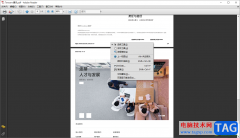
adobereader成为专业的PDF文件阅读器被大家所喜欢,这款软件可以对PDF文档进行旋转页面,设置自动保存文件的时间以及设置平滑文本等参数,但是有的小伙伴在使用该软件的过程中,由于操作失...
次阅读
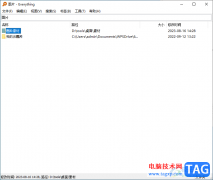
everything是强大的一款搜索软件,很多小伙伴的电脑上都是有安装该软件的,当你需要搜索自己电脑中保存的各种文件的时候,那么就可以在中进行相应的搜索,你可以通过文件名、文件后缀名...
次阅读
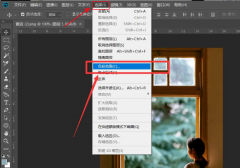
还不会使用ps将图片制作丁达尔光效吗?今日小编就介绍了ps将图片制作丁达尔光效方法,相信通过学习本篇教程,大家对这款软件一定会有更多的了解的。...
次阅读
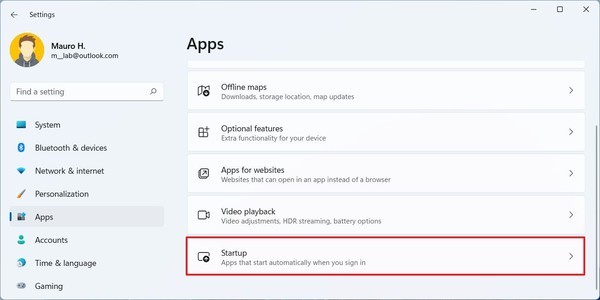
如何在Windows11上启动时禁用应用程序 要阻止应用程序启动以最大程度地减少电池消耗,请使用以下步骤: 1.打开设置。 2.单击应用程序。 3.单击右侧的启动页面...
次阅读

WPS演示文稿是一款非常好用的软件,很多小伙伴都在使用。如果我们需要在电脑版WPS演示文稿中切换到演讲者视图进行放映,方便查看自己的备注信息,预览下一张幻灯片等等,小伙伴们知道具...
次阅读
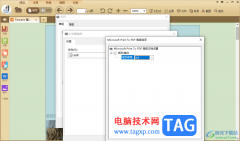
极速PDF阅读器中提供的相关编辑功能是比较多的,你可以直接在该软件中下载自己需要的极速PDF编辑器或者是转换器等,如果你想要在极速PDF阅读器中阅读的PDF文件的页面不是A4纸张,想要将纸...
次阅读
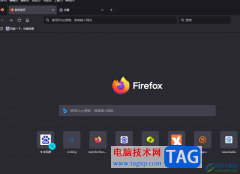
现在大部分的用户都会选择使用火狐浏览器,在这款浏览器软件中,用户可以享受到安全且流畅的上网速度,能够让用户快速访问网页或是及时搜索到自己需要的资料素材,所以火狐浏览器吸引...
次阅读
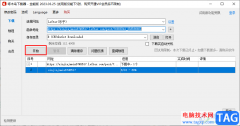
很多小伙伴在选择图片下载软件的时候都会选择使用啄木鸟下载器,因为啄木鸟下载器中的操作十分的简单,并且支持60多个网站中图片的下载,使用其阿里十分的方便。有的小伙伴在刚开始接...
次阅读
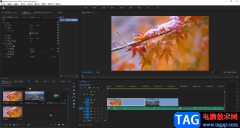
说起Adobepremiere这款软件,经常剪辑视频的小伙伴们应该不会陌生,这时Adobe公司系列办公软件中专业用于视频剪辑的软件,其中的功能非常强大,所以很多小伙伴在需要剪辑视频时都会首先选择...
次阅读

我们使用win7操作系统的时候,难免会碰到一些需要我们重装系统的情况。那么对于安卓手机怎么给电脑装win7系统这个问题,小编觉得我们首先需要给自己的手机上安装一个相关的模拟器软件,...
次阅读
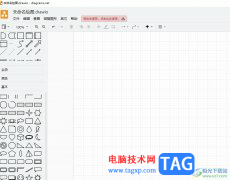
Draw.io作为一款免费的在线绘图工具,让用户可以免费使用其中强大且实用的功能,并且可以自由地修改和定制形状的代码,为用户带来了更多的灵活性和可扩展性,因此Draw.io软件深受用户的喜...
次阅读
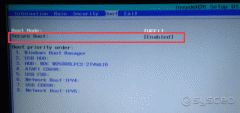
宏碁威武781游戏电脑,搭载第七代英特尔酷睿i5-7400四核处理器,显卡采用的是 GTX 1050 2GB独立显卡。整机造型规整,以黑色配色为主,红色线条搭配,很酷很时尚,沉稳的设计风格也是宏碁电脑...
次阅读
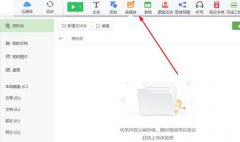
很多老师为了方便进行授课,都已经在自己的电脑上安装了希沃白板软件。那么希沃白板如何添加蒙层呢?如果你还不知道怎么添加蒙层,就赶快来看看下面的教程吧!...
次阅读